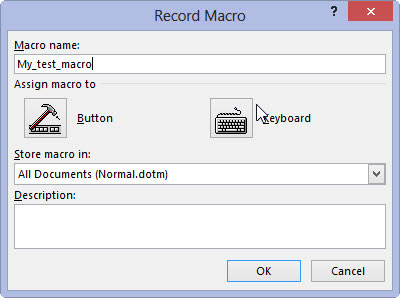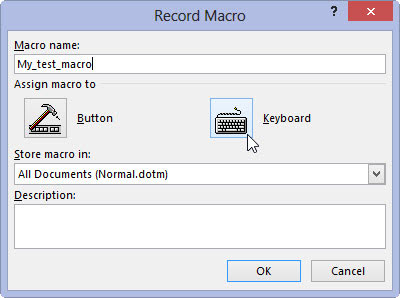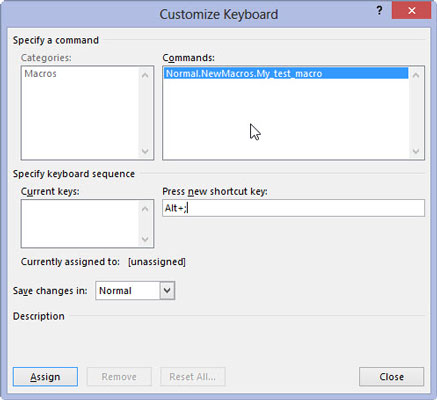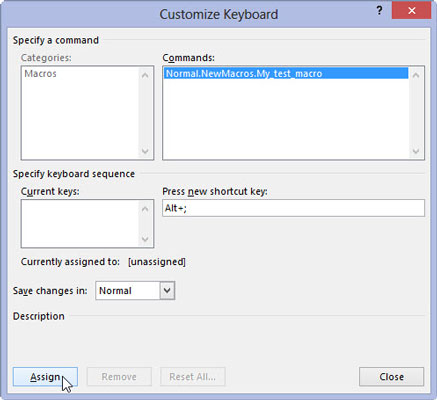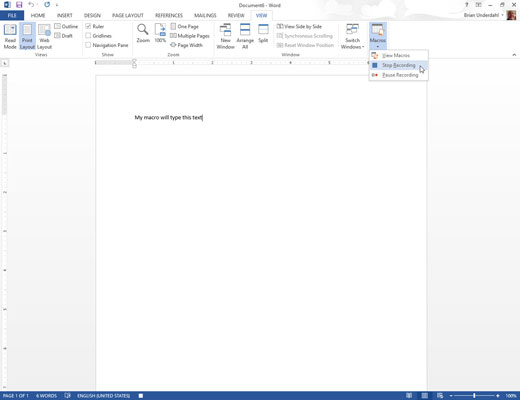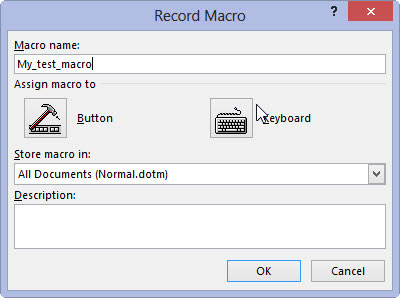
Skirtuke Rodinys pasirinkite Makrokomandos → Įrašyti makrokomandą ir suteikite makrokomandai pavadinimą dialogo lange Įrašyti makrokomandą.
Suteikite jam aprašomąjį pavadinimą.
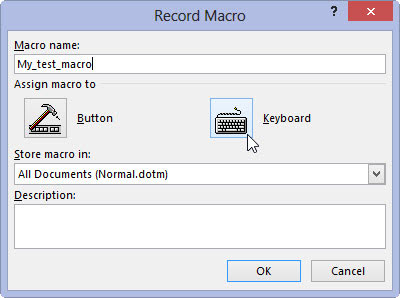
Spustelėkite klaviatūros mygtuką, kad makrokomandai priskirtumėte spartųjį klavišą.
Naudokite šį metodą, o ne pasirinkdami mygtuko parinktį, kuri yra daugiau darbo.
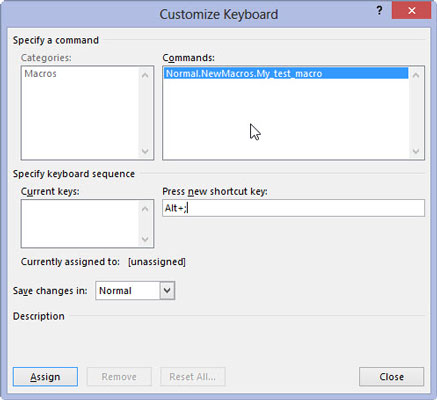
Įveskite sparčiųjų klavišų derinį.
Daugumą gerų derinių jau naudoja „Word“, nors daugelis Ctrl+Alt+ raidžių derinių nenaudojami.
Įveskite sparčiųjų klavišų derinį.
Daugumą gerų derinių jau naudoja „Word“, nors daugelis Ctrl+Alt+ raidžių derinių nenaudojami.
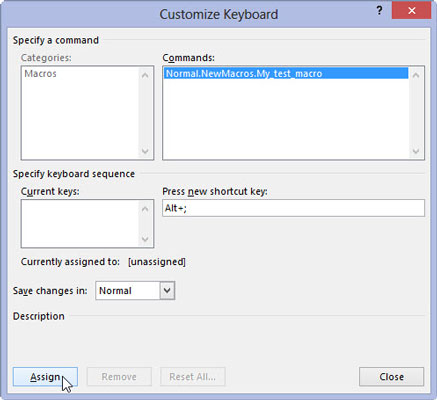
Spustelėkite mygtuką Priskirti.
Tai priskiria makrokomandą.

Spustelėkite mygtuką Uždaryti.
Dabar įrašote makrokomandą programoje „Word“. Viskas, ką darote, įrašoma – nuo teksto įvedimo iki komandų pasirinkimo ir nustatymo parinkčių.
Jei bandote tik vandenis, įveskite tekstą. Tai pakankamai gerai.
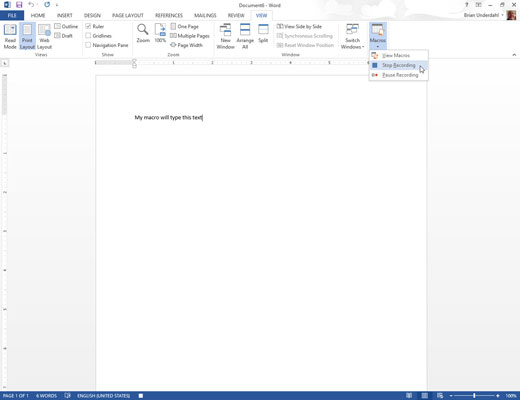
Norėdami sustabdyti įrašymą, pasirinkite Makrokomandos → Sustabdyti įrašymą.
Makrokomandas išsaugotas.
Norėdami atkurti makrokomandą, paspauskite priskirtą spartųjį klavišą. „Word“ kartoja visus veiksmus, atliktus makrokomandos įrašymo metu, atkuriant juos taip, lyg ką tik būtumėte išleidę komandas arba įvedę tekstą patys.
Norėdami peržiūrėti sukurtas makrokomandas, pasirinkite Makrokomandos → Peržiūrėti makrokomandas. Galite rankiniu būdu paleisti makrokomandą dialogo lange Makrokomandos arba galite pervardyti, redaguoti arba ištrinti makrokomandas. Jūs žinote treniruotę.
„Word“ makrokomandos apima kompiuterių programavimo areną. Jei norite įsigilinti į makrokomandas, raskite knygą arba šaltinį Microsoft Visual Basic for Applications programavimo kalba.